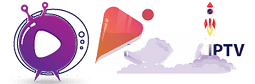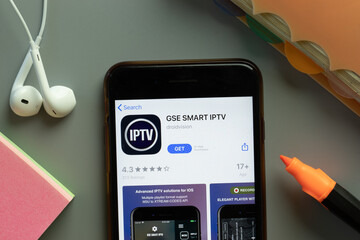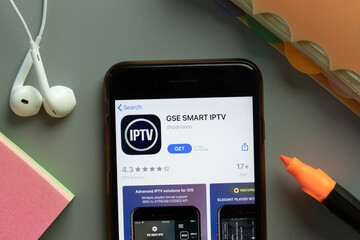
Implémentation | Comment configurer IPTV sur iOS
Si vous possédez un appareil Apple, que ce soit un iPad, un iPhone ou une Apple TV, ce document est pour vous.
Ce tutoriel ne vous guidera pas à travers la configuration du fournisseur Acheter IPTV GSE pour un Apple iPad, un Apple iPhone ou une Apple TV afin d’obtenir votre IPTV sur iOS.
Certains d’entre eux sont disponibles sur l’App Store. Cependant, la didactique IPTV est basée sur une application gratuite appelée « GSE IPTV ». Cette application est gratuite à télécharger et à utiliser.
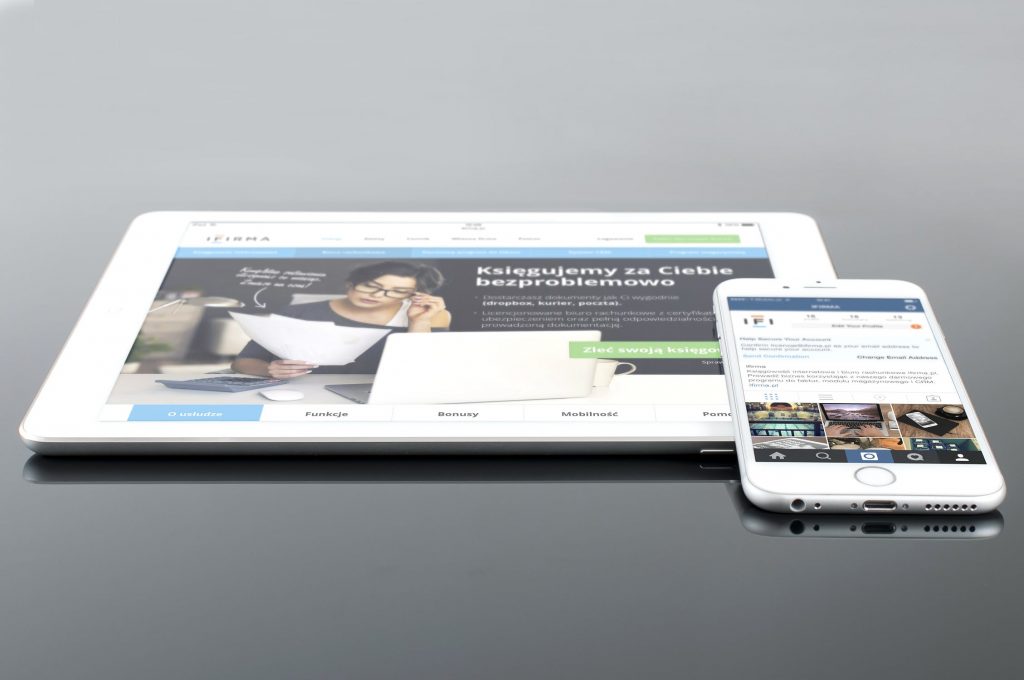
1: Commencez par télécharger l’application GSE IPTV depuis l’App Store.
2: Dans le coin supérieur gauche, cliquez sur les 3 lignes pour ouvrir le menu principal.
3: Accédez aux « Codes API Xtream ».
4: Cliquez sur le « + » dans le coin supérieur droit de votre écran.
5: Accédez aux codes API Xtream.
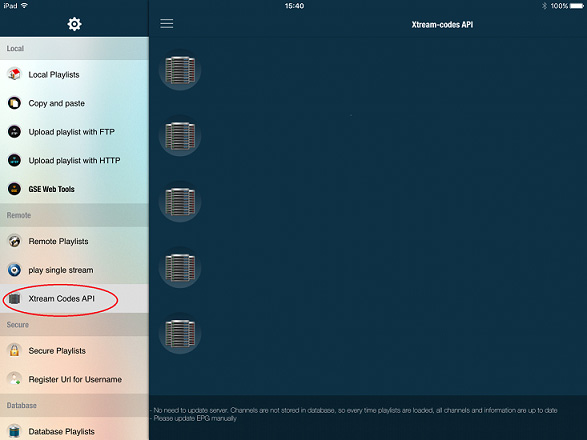
6: Cliquez sur le « + » dans le coin supérieur droit de votre écran.
7: Vous devez remplir les entrées comme indiqué ci-dessous:
Nom de la liste de lecture: vous pouvez placer n’importe quel nom (exp: Luxe IPTV)
Nom du serveur: Oui, vous devez appliquer le nom du serveur fourni par notre agent par courrier (consultez nos packages IPTV)
Nom d’utilisateur: saisissez le nom d’utilisateur fourni par votre agent par courrier.
Mot de passe: saisissez le mot de passe fourni par votre agent via Mail.
Conclusion
Le processus de configuration et de configuration de l’IPTV sur IPAD, McBook ou que ce soit sur IPhone est assez simple et rapide.
Découvrez nos autres tutoriels IPTV, notamment: